Comment récupérer des fichiers supprimés à partir d'un fichier PST dans Outlook
La suppression des e-mails du dossier Éléments supprimés(Deleted Items) doit toujours être effectuée avec prudence. Mais des accidents arrivent et parfois nous supprimons des e-mails par erreur. Heureusement, il existe un moyen de récupérer les éléments supprimés dans Microsoft Outlook .
Tout d'abord, vous devez fermer Outlook immédiatement après avoir supprimé les éléments(you must close Outlook immediately after you’ve deleted the items) . Il est également important de ne pas redémarrer le programme avant la toute fin du processus(not restart the program until the very end of the process) . Plus vous le gardez ouvert longtemps, plus les résultats deviendront imprévisibles.
Qu'est-ce qu'un fichier Outlook PST ?
Vos fichiers supprimés sont stockés sous forme de fichier PST . L'instinct d' Outlook(Outlook) est d'écraser un fichier PST une fois que des modifications sont détectées, telles que la suppression de contenu. Notre travail consiste à restaurer les fichiers avant qu'Outlook(Outlook) n'ait la possibilité d'apporter des modifications au fichier PST .
La méthode décrite ci-dessous nous obligera à apporter des modifications directes au fichier PST . Nous faisons cela en utilisant quelque chose appelé un éditeur hexadécimal(Hex Editor) . Vous devrez en télécharger et en installer un avant de tenter la récupération des e-mails.
Il existe de nombreux éditeurs hexadécimaux(Hex) disponibles en ligne gratuitement. Il existe également des versions qui ne nécessitent pas d'installation.
Qu'est-ce que la table des matières dans Outlook ?
Le plan est de tromper Outlook en lui faisant croire qu'il est corrompu. Pour être plus précis, nous ciblons la table des matières ou TOC . C'est ce qu'Outlook(Outlook) utilise pour classer les e-mails avant de les placer dans le dossier approprié.
Normalement, la table(TOC) des matières supprime les éléments supprimés. Mais si nous corrompons et réparons (plus à ce sujet plus tard) assez rapidement, nous pouvons faire croire à Outlook qu'il n'y a pas eu de changement dans le fichier PST . Cet acte restaurera tous les e-mails supprimés. Cela continuera comme si de rien n'était.
Recherche de fichiers PST
Voici comment localiser les fichiers PST stockés sur votre ordinateur.
Accédez à Fichier(File) > Gestion des données(Data Management) . Parcourez la liste des fichiers PST et sélectionnez les fichiers dont vous avez besoin.
Cliquez sur Ouvrir l'emplacement du fichier(Open File Location) pour accéder aux fichiers PST.

Copiez les fichiers PST et collez-les dans un endroit sûr de votre disque dur.

Remarque : Nous modifierons la copie au lieu du fichier d'origine.(Note: We will be editing the copy instead of the original file.)
Corrompre les fichiers PST
Ouvrez le fichier PST que vous avez copié à l'aide d'un éditeur hexadécimal(Hex Editor) . Vous serez accueilli par des rangées et des colonnes de chiffres et de lettres. Ceux-ci sont appelés caractères hexadécimaux. Nous apporterons des modifications à ces valeurs pour obtenir les résultats souhaités.
Repérez(Locate) les positions hexadécimales 7 à 13.

À l'aide de la barre d'espace, supprimez les valeurs sous les positions 7 à 13. Cela remplacerait parfois la valeur d'origine par "20".

Une fois vos modifications terminées, enregistrez le fichier PST et quittez l' éditeur hexadécimal(Hex Editor) .
Si votre éditeur hexadécimal le prend en charge, vous pouvez également mettre à jour le fichier PST à l'aide de Fill Selection .
- Localisez(Locate) et mettez en surbrillance les positions 7 à 13.
- Allez dans Édition(Edit) > Remplir la sélection(Fill Selection) .
- Entrez « 00 » sous Valeurs hexadécimales.
- Appuyez sur OK .
- Enregistrez et quittez le programme.
Récupération des fichiers PST
Maintenant que nous avons réussi à corrompre le PST , nous allons maintenant procéder à la récupération du fichier. Pour ce faire, nous utiliserons un outil appelé scanpst.exe.
Au fur et à mesure que l'outil de réparation analyse et répare les fichiers PST et TOC corrompus , il verra les messages supprimés définitivement et pensera qu'ils ont seulement été égarés. Cela entraînera le déplacement des messages vers leurs dossiers appropriés.
Ouvrez scanpst.exe ( les utilisateurs d'Office 365(Office 365) le trouveront ici : C:Program Files\Microsoft Office\root\office16\ )

Cliquez sur Parcourir(Browse) et ouvrez le fichier PST modifié.
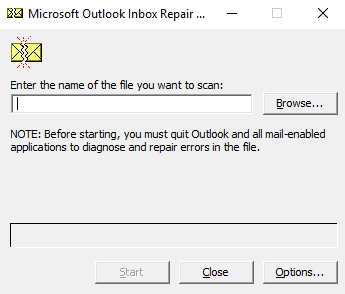
Cliquez sur Démarrer(Start) . Une fois la réparation terminée, ouvrez le fichier PST dans Outlook .

Si la récupération s'est déroulée comme prévu, les e-mails supprimés devraient maintenant être de retour dans le dossier Éléments (Items)supprimés(Deleted) ou dans le dossier dans lequel ils se trouvaient à l'origine.
Bien que cette méthode fonctionne, elle n'a pas un taux de réussite de 100 %. Vous devez gérer vos attentes. Si cela ne fonctionne pas, il existe des outils de récupération tiers que vous pouvez consulter.
Related posts
Comment convertir en masse des fichiers Outlook PST dans un autre format
Comment exporter vos e-mails de Microsoft Outlook vers CSV ou PST
Impossible d'accéder au fichier de données Outlook : 4 correctifs à essayer
10 outils pour récupérer un mot de passe Outlook PST perdu ou oublié
Comment récupérer des e-mails supprimés dans Office 365
Comment réparer l'erreur de déconnexion d'Outlook sous Windows
Comment réduire l'utilisation de la mémoire Outlook
Comment rappeler un e-mail dans Outlook
Mlle Hotmail ? Services de messagerie Microsoft Outlook expliqués
Comment changer la police par défaut dans les applications Office
La saisie semi-automatique d'Outlook ne fonctionne pas ou ne se réinitialise pas ?
Correction du correcteur orthographique d'Outlook ne fonctionnant pas
Comment transférer automatiquement les e-mails dans Outlook 2019
Comment effacer le cache Outlook
Comment insérer un GIF animé dans PowerPoint
5 fonctions de script Google Sheets que vous devez connaître
Comment insérer une feuille de calcul Excel dans un document Word
Microsoft Outlook ne s'ouvre pas ? 10 façons de réparer
Correction de l'erreur de non-concordance de la balise de début de balise de fin lors de l'ouverture de fichiers DOCX
Comment supprimer des lignes vides dans Excel
